Excel 如何将文件保存为PDF文件
MS Excel是一款广泛使用的电子表格软件,很多公司在不同领域都利用它的好处。对于大多数公司和个人来说,它已经成为不可替代的软件。由于使用广泛,有时候需要将Excel文件保存为PDF(便携式文档格式)以满足各种目的,包括以下几个方面:
- PDF文件易于打开,甚至可以在Web浏览器中打开,而要打开Excel文件,需要在设备上安装Excel软件。
- PDF文件以适合打印而闻名,因为数据格式通常不会在PDF文件中出现问题。
- PDF文件非常适合分发,因为这些文件易于访问。
- PDF文件不易编辑,因此数据相对安全,不容易被更改。
因此,了解将Excel文件保存为PDF文件的过程非常重要。这将帮助我们在需要时将任何Excel文件保存为PDF格式,并提高工作流程的生产力。有许多技巧/方法可供我们利用来执行此任务。
本文将讨论一些简单的方法,可用于保存或将Excel文件转换为PDF格式。
注意:在尝试保存或转换Excel文件为PDF之前,一定要保留原始文件的副本。这将有助于在出现任何问题时恢复数据。此外,我们可以检查PDF文件中的数据,并将其与原始文件进行比较,以确保所有数据都以适当的格式存在。
让我们逐个详细讨论这些重要的方法:
方法1:另存为PDF
这是一种最简单和广泛使用的将Excel文件保存为PDF的方法之一。大多数人已经使用过此方法将Excel文件保存为各种格式。此方法需要在设备上安装MS Office套件。此外,如果文件是从互联网下载或从其他计算机接收到的,需要管理员权限才能访问和修改它。
注意:重要的是要注意,此方法适用于MS Excel 2010及更高版本,因为早期版本(MS Excel 2007及之前)没有“另存为PDF”的选项。
根据此方法,我们需要使用MS Excel软件打开Excel文件。接下来,我们需要点击“ 文件 ”选项卡:
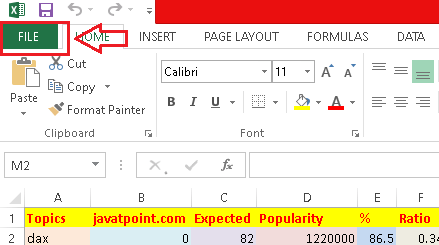
之后,我们需要点击“ 保存为 ”选项,并使用“ 浏览 ”按钮选择目标文件夹,以便将对应的文件保存在所需位置:
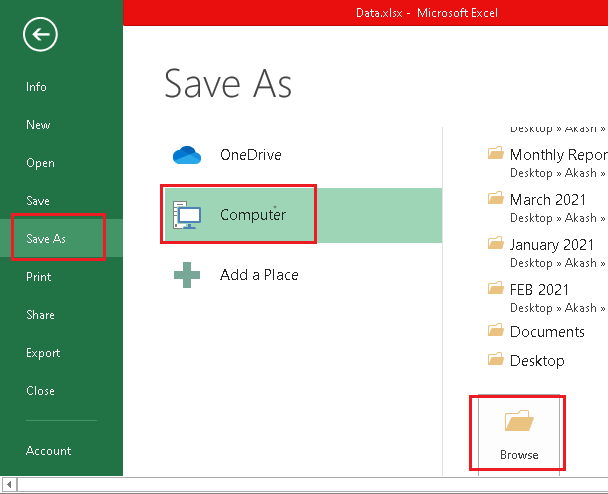
接下来,我们需要从下拉列表中选择文件类型为’ PDF ‘,选项名为’ 另存为类型 ‘。
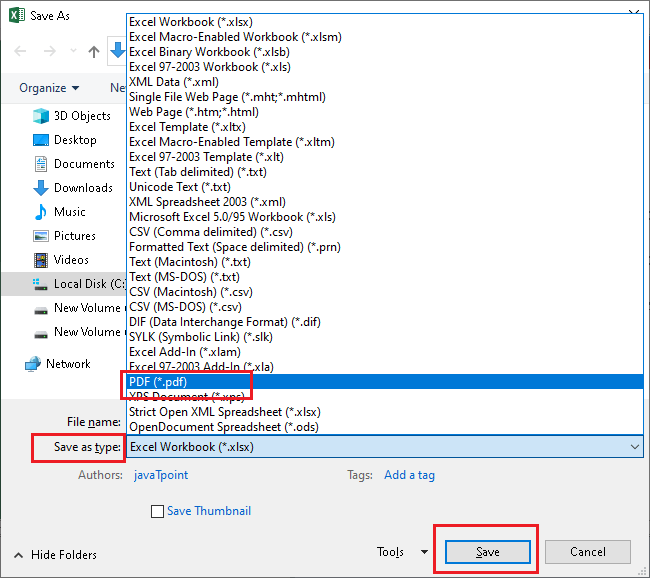
在选择文件类型为 “PDF” 后,我们需要点击 “保存” 按钮,然后特定的 Excel 文件将以 PDF 格式保存。根据特定 Excel 文件的大小,这可能需要一些时间。

注意:建议在创建后查看转换后的Excel文件(PDF文件)。这是因为PDF文件有时可能没有正确的格式。在这种情况下,我们需要调整Excel文件的格式,并重新按照整个过程将Excel文件另存为具有正确格式的PDF文件。
方法2:导出为PDF
这是另一种将Excel文件保存为PDF文件的简单方法,该方法适用于MS Excel软件。与上述方法类似,我们首先需要使用MS Excel软件打开特定的excel文件,然后单击“ 文件 ”选项卡:
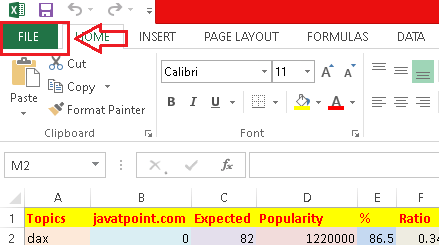
在此之后,我们需要从左侧菜单选项中点击“ 导出 ”选项,然后在接下来的屏幕上点击“ 创建PDF/XPS文档 ”按钮。接下来,我们需要点击图块“ 创建PDF/XPS ”,如下图所示:
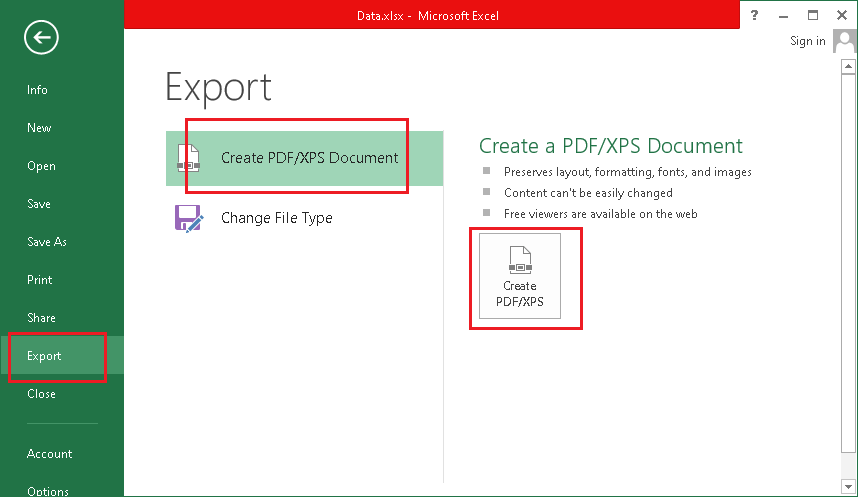
接下来,我们需要输入文件名,并点击’ 发布 ‘ 按钮将特定的Excel文件保存为PDF。此外,我们还可以在此处选择优化选项,例如可以选择标准文件大小和最小文件大小之间。我们还可以使用’ 选项 ‘ 按钮访问更多功能。
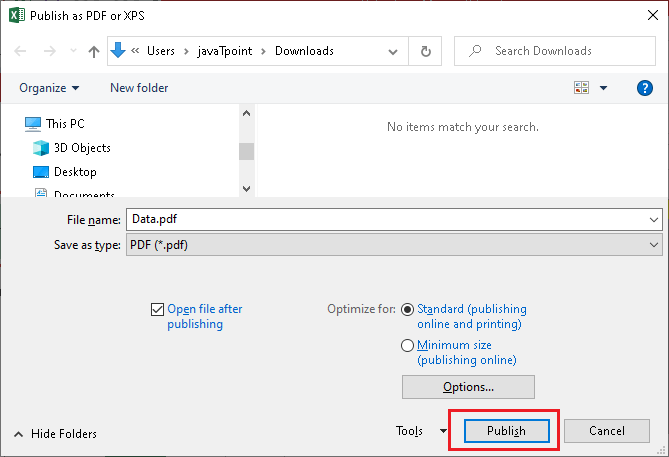
点击”发布”按钮后,转换后的文件(PDF)将保存在选定的位置:

与第一种方法不同,在这种方法中,PDF文件的大小可以稍微减小。转换后的文件大小(PDF)小于上图中的原始Excel文件大小。因此,这种方法可以是发布创建的PDF文件在线或通过电子邮件共享的好选择。
方法3:使用快速访问工具栏即时发布为PDF
这是一种最快的方法之一,可用于将Excel文件保存为PDF。但是,在开始使用此方法之前,我们需要对其进行配置。这种方法通常会在快速访问工具栏中添加一个快捷方式。这个快捷方式使我们能够立即将Excel文件发布为PDF,而无需遵循上述方法中讨论的许多步骤。
要配置此方法,我们首先需要打开MS Excel软件,然后单击如下图所示的下拉图标:
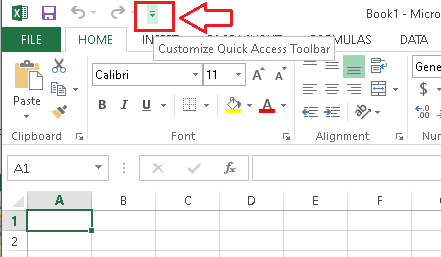
接下来,我们需要从列表中点击“ 更多命令 ”选项:
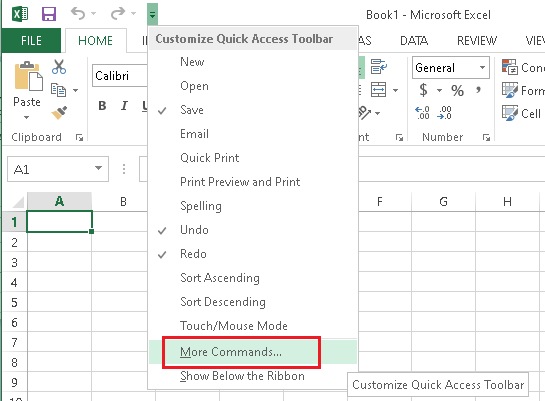
在下一个窗口中,我们需要进入 快速访问工具栏 >所有命令>发布为PDF或XPS>添加>确定。
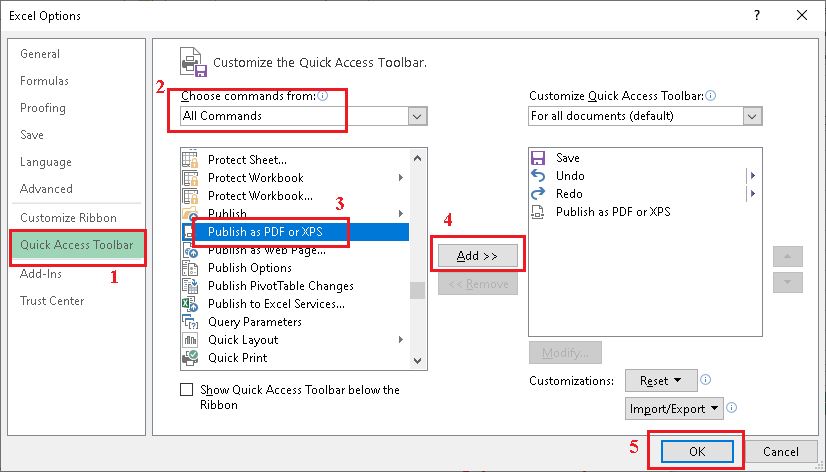
一旦配置完成,将会在 MS Excel 工具栏中添加一个快捷方式,可以在我们想要将电子表格保存为 PDF 格式时使用。快捷方式的图标如下图所示:
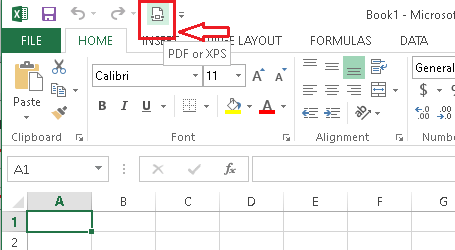
每当我们点击这个快捷方式时,它会直接打开一个窗口,在那里我们只需要输入文件名并点击“发布”按钮。当我们不断更新电子表格中的数据并将相关数据保存到不同的PDF文件中时,这种方法最有效。快速的快捷方式将节省大量时间。此外,我们可以在发布文件之前使用“选项”按钮来访问高级功能,如选择特定的工作表、页面等。
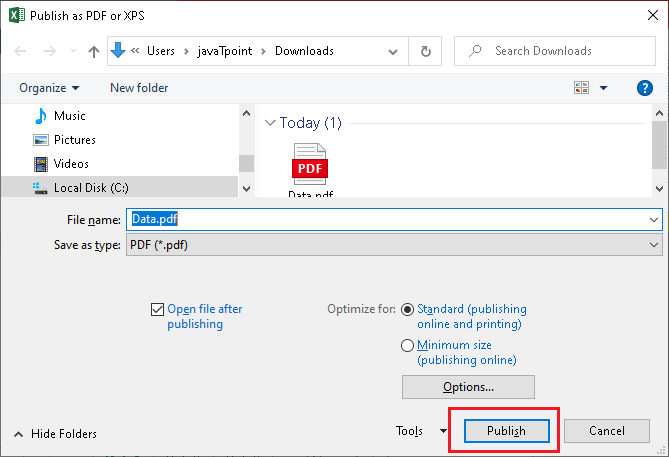
这种方法通常是上述方法(方法2)的一种简洁形式。
方法4:使用快速访问工具栏将邮件转换为PDF
这是另一种通过工具栏快捷方式操作的方法。但是,它可以同时执行两个操作。它将Excel文件转换为PDF格式,然后使用该特定PDF附件组成一封新邮件。这种方法对需要以PDF格式发送电子表格的人非常有用。与上述方法一样,我们首先需要在快速访问工具栏中配置一个快捷方式。
我们需要在MS Excel软件中点击快速访问工具栏的下拉图标来配置此方法。
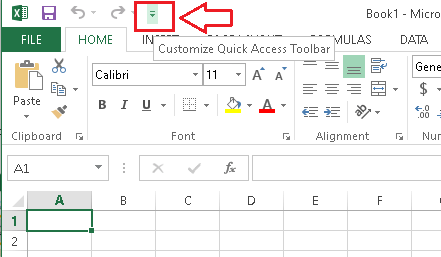
接下来,我们需要从列表中选择“ 更多命令 ”选项:
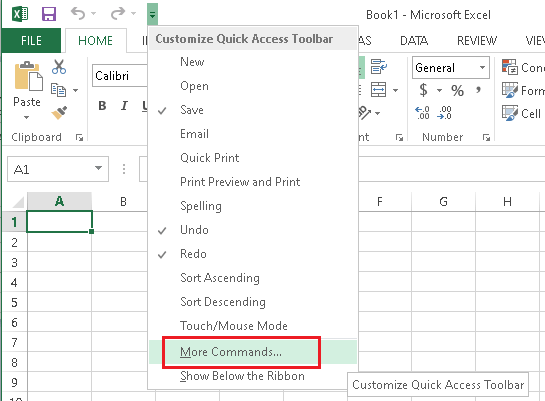
在下一个窗口中,我们需要转到 快速访问工具栏 >所有命令>邮件作为PDF附件>添加>确定。
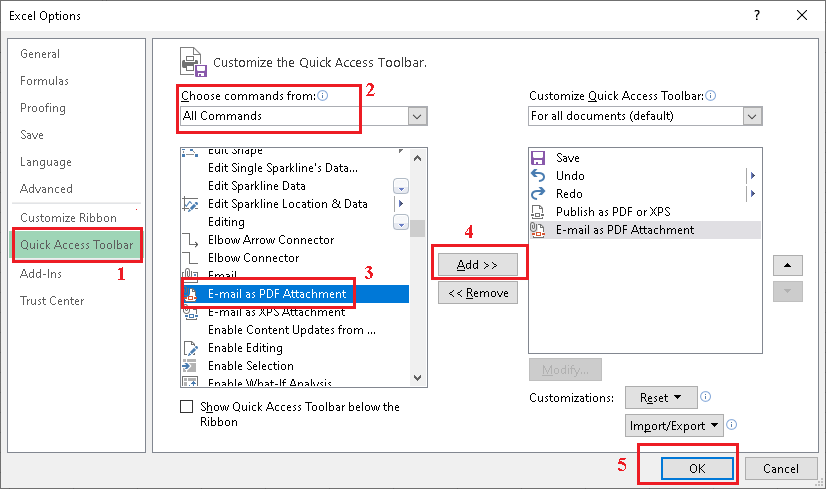
一旦配置完成,将会在MS Excel软件的快速访问工具栏上添加一个快捷方式。每当我们想要以PDF格式发送电子表格时,可以使用该快捷方式。快捷方式的图标如下图所示:
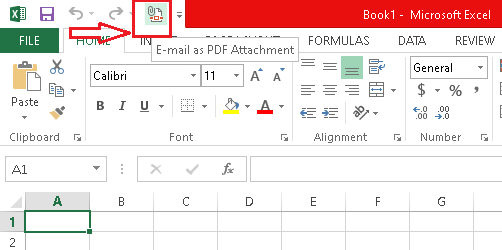
每当我们点击这个快捷方式时,它都会直接打开一个新的Outlook窗口,并新建一封电子邮件。这封邮件将包含从特定电子表格转换的PDF文件,并且电子邮件的主题行将显示Excel工作簿的名称。当我们不断更新电子表格中的数据,将相关数据保存为不同的PDF,并通过电子邮件发送给不同的人时,这种方法是最好的。此外,我们每次都可以使用不同的电子邮件地址作为收件人。如果我们想保存这个PDF文件,我们可以从电子邮件中下载附件。
方法5:一键保存或转换为PDF文件
这种方法非常简单,可以快速地将Excel文件保存或转换为PDF文件。从技术上讲,这种方法不是一键方法。该方法包括一些简单的步骤,比我们上面讨论的方法更容易遵循。此外,这种方法不需要在设备上安装MS Excel软件。
许多在线网站和离线软件可以帮助我们将Excel文件保存为PDF文件。其中一个受欢迎的选择是 iLovePDF 。
iLovePDF是一个在互联网上运行的软件工具/服务,它允许我们上传不同的文件并将其转换为PDF。在我们的情况下,我们使用这个服务将Excel文件转换为PDF并保存到我们的设备上。此外,它是免费使用的,并带有许多与PDF相关的其他功能。
让我们讨论创建Excel文件的PDF版本并将其保存到本地存储的所有步骤:
步骤1 :首先,打开Web浏览器(如谷歌浏览器、Firefox、Edge等)并使用以下链接导航到“iLovePDF”的官方网站:
https://www.ilovepdf.com/
它将打开一个看起来像下面图片的网页:
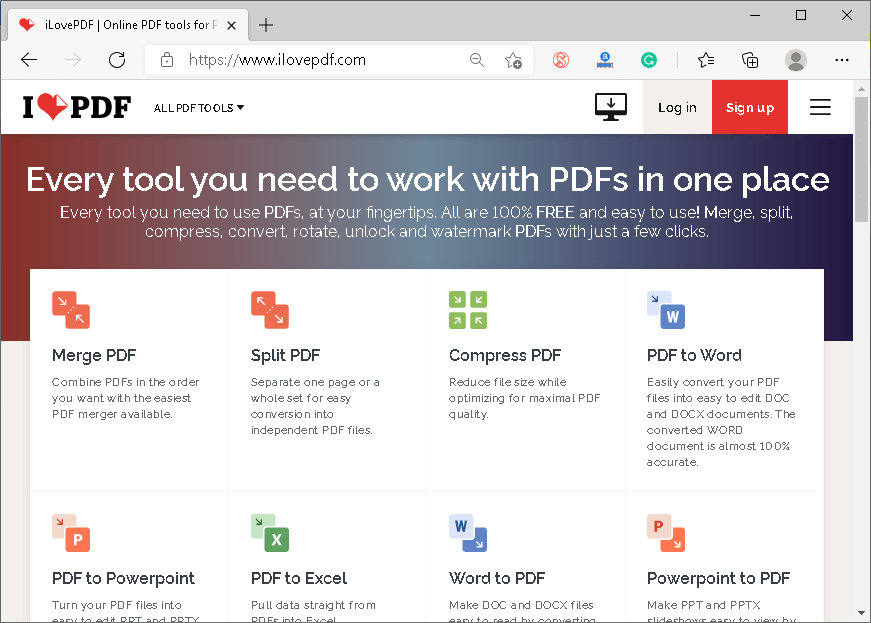
步骤2: 接下来,我们需要找到标题为 ‘Excel转PDF’ 的方块,并点击它以跳转到下一页:
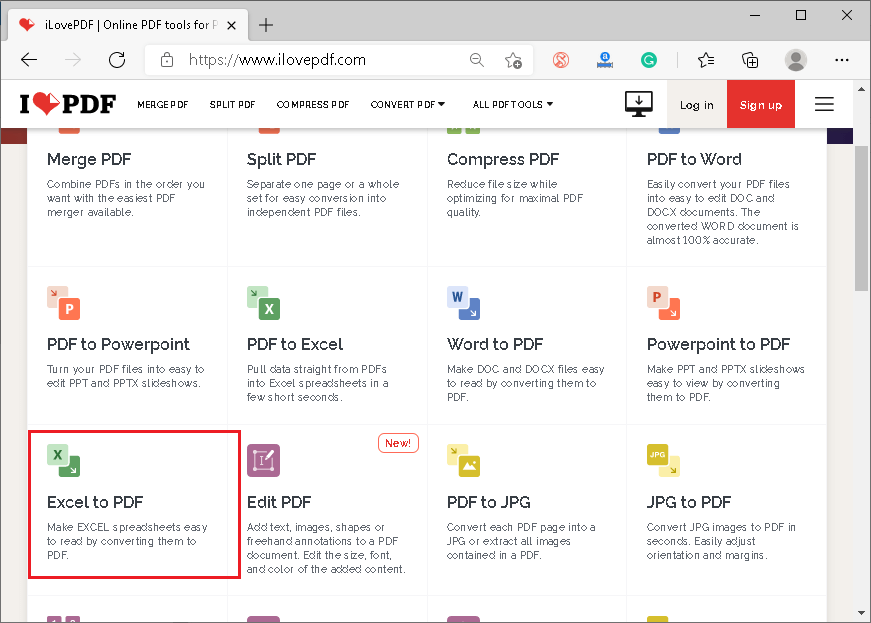
步骤3 : 在下一页中,我们需要使用下面显示的按钮选择Excel文件/文件:
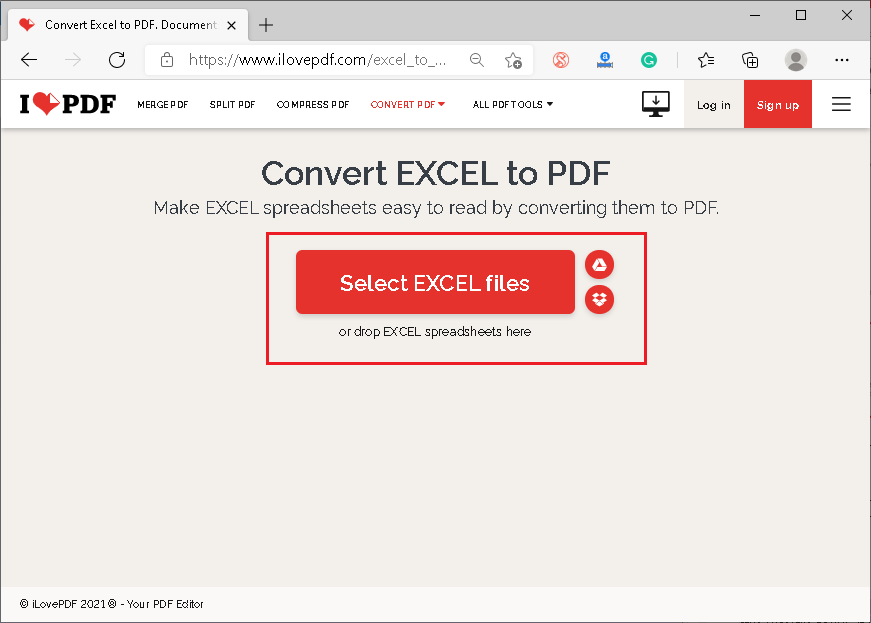
步骤 4 : 一旦我们选择了文件,一个新的按钮 Convert to PDF 将出现。我们需要点击此按钮:
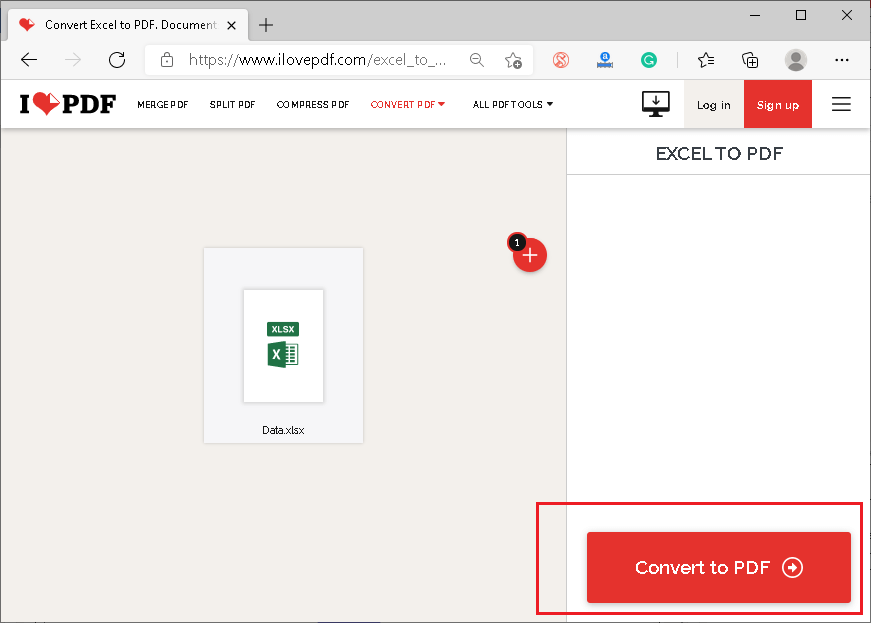
点击按钮后,转换过程将自动开始。根据文件大小,可能需要一些时间,因为文件将会被上传到服务器上然后进行相应的转换。
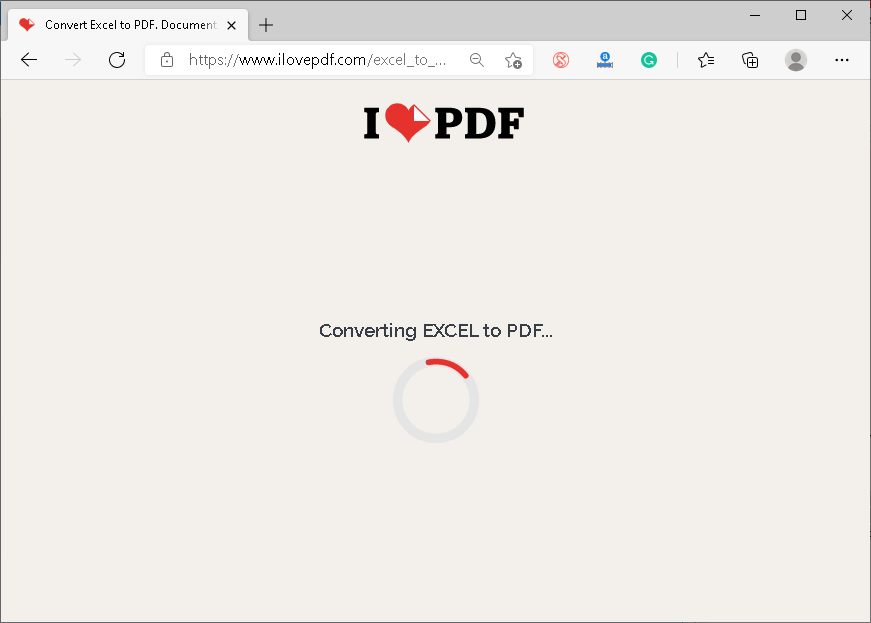
步骤5 : 最后,我们需要点击“ 下载PDF ”按钮,并选择要保存文件(转换后的文件)的位置。
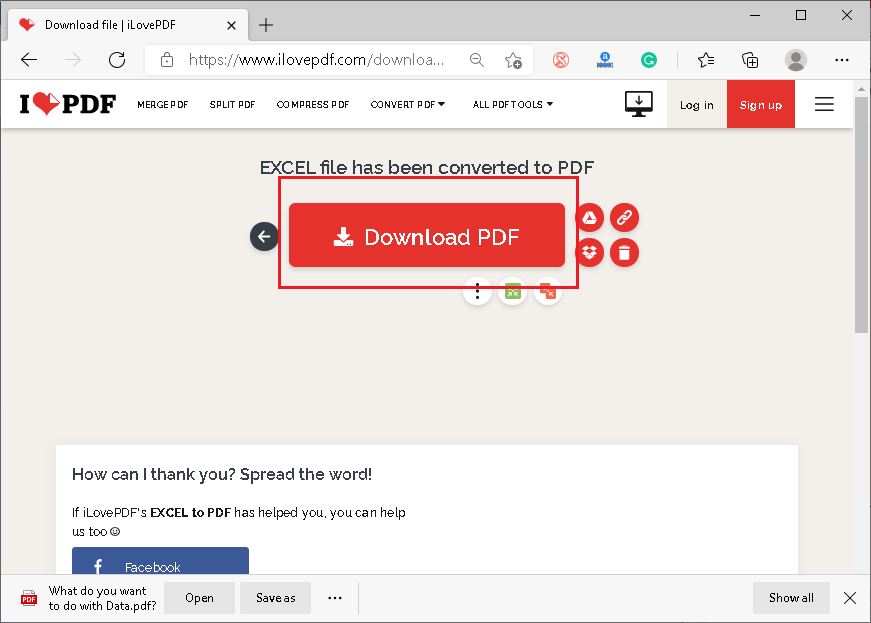
这种方法最适合那些没有安装Excel但有Excel文件并想将其保存为PDF的用户。
注意:当使用’iLovePDF’工具将Excel文件保存为PDF时,我们不对Excel文件的数据安全负责。强烈建议查阅他们的隐私政策或条款条件,了解’iLovePDF’如何使用上传到其服务器的Excel文件的数据。
 极客笔记
极客笔记